Содержание
В обзоре рассмотрим, как грамотно настроить управление самолетом в War Thunderи и сделаем пробный вылет.
Настройки управления самолетом
Заходим в игре в «Меню» – «Управление», нам нужно «Прицеливание мышью».
Как настроено у нас:
«Пулеметы» – левая кнопка мыши (ЛКМ, 1);
«Пушки» – ЛКМ, 2;
«Сброс бомбы» – Пробел, 3;
«Пуск ракеты» – можно по вкусу, кому как удобнее. Мы поставили 5 клавишу мыши (5КМ);
«Перезарядить оружие» – у нас установлено «Y», сейчас это в принципе не нужно, потому что перезарядка происходит в аркадных боях и только на аэродроме. В воздухе вы не перезарядитесь.
«Ось газа» – это либо колесо мышки, «S», «W» либо левый «Shift» и «Crtl».
«Удерживать газ для форсажа» – ставим «Нет», иначе можно забыть и сжечь двигатель.
«Ось крена» – использование закрылок для поворотов влево-вправо, ставим «А» или «D», для продвинутых клавиатур – «Left» и «Right».
«Ось тангажа» – левый «Shift» и «Crtl», либо «S» и «D».
«Ось рыскания» – «Q» и «E», отвечает за разворот хвоста самолета влево или вправо. Используется редко, но иногда бывает нужно.
«Использовать джойстик в этом режиме» – если играете на клавиатуре, ставим «Нет».
«Управление (Ось Х) и (ось Y)» – «не назначено», это не нужно.
«Чувствительность осей управления» и «Чувствительность мыши» – ставим по вкусу, кому как удобнее;
«Сглаживание мыши» – «Да», чтоб у вас не дергалась мышь при малейшем задевании;
«Колесо мыши» – «Ось газа».
«Инвертировать горизонтальную и вертикальную оси» – «Нет».
«Закрылки» – «F».
«Выпустить закрылки» и «Убрать закрылки» – стоят на «Х» и «Ъ», обозначены как [ и ]. Как вариант, можно поставить их на кнопки 1 и 2, либо 2 и 3.
«Воздушный тормоз» – «H», есть не на всех самолетах, но там, где есть, он бывает нужен.
В разделе «Инструктор» нам ничего не нужно, везде ставим «Нет».
Поэтому переходим в раздел «Управление камерой».
«Приблизиться» – у нас установлено «Z», «Num0». Можно еще поставить ПКМ, также помогает.
«Слежение за врагом» – можно ставить «Х» или «Z», камера в этом режиме приближается к врагу, но тогда она сильно перекашивается, что не очень удобно.
«Камера слежения за бомбой/торпедой» – «U» либо долго зажатый Пробел. Вы будете видеть, как падает бомба или летит торпеда.
«Переключение вида» – «V», вы переключаетесь между аркадным видом, видом из кабины и виртуальной кабиной. Пригодится, чтобы следить за датчиками внутри вашей кабины.
«Вид снаружи» – «F3».
«Вид из кабины» – «F2».
«Виртуальная кабина» – «F4» либо «Shift + F1».
«Стрелок» – «F6», нужно для бомбардировщиков и штурмовиков, чтоб уходить в режим управления бортовыми стрелками.
«Бомбовый прицел» – «F7», также на бомбардировщике уходить в режим снайперского прицеливания бомб.
«Вид по умолчанию» – «F5», стандартный вид от 3-го лица (с хвоста).
В принципе, все эти клавиши использовать нет необходимости, достаточно несколько раз нажать на «V», чтоб перейти в любой из вышеперечисленных режимов.
«Активация обзора мышью» – «С», при нажатии на нее вы можете крутить камеру, как угодно, самолет при этом не будет за ней поворачивать.
Следующие команды настроены по умолчанию, их затрагивать нет необходимости.
В разделе «Полное управление самолетом» команды те же самые, что и в «Прицеливании мышью».
В строке «Использование мыши» ставим «Относительное управление», кроме боя на бомбардировщике в реалистичном режиме – там нужно ставить «Мышь-джойстик».
Переходим в раздел «Полное управление двигателем».
«Режим управление двигателя» – знак слеша «/», на клавиатуре это вопросительный знак. Переход в этот режим дает возможность переключиться между автоматическим и ручным управлением двигателя.
«Запуск двигателя» – «I», редко нужна эта команда, за исключением реалистичных боев.
«Смесь» и «Шаг винта» – не нужны.
«Авто шаг винта» – тоже не используется.
На этом основные настройки для полетов на самолете завершены, можно спокойно летать.
Давайте еще настроим основные параметры игры. Нам важны следующие настройки:
«Вид по умолчанию» – «От третьего лица»,
«Сведение оружия» – «300 метров», на русских орудиях можно ставить больше,
Далее перейдем в раздел «Интерфейс», найдем «Цвет прицела» и ставим «Зеленый» или любой яркий, но не белый.
«Приборная воздушная скорость» – «Нет», остальное по вкусу.
Делаем пробный вылет
Посмотрим, как управлять самолетом прямо во время боя на примере модели Р-63А-5 «Кинкобра». Режим выбираем «Исторический бой». Не забудьте в параметрах управления выставить «Прицеливание мышью», и только потом нажать «Ок», в противном случае рискуете сбить настройки.
Взлет производится двумя вариантами. Сразу выставляете тягу на 100%, закрылки в положении «Взлет» и ждете, пока самолет не наберет достаточную скорость. Второй вариант: сначала раскручиваете винт, нажимая на латинскую «B» (это тормоз колесами) и выставляете значение THR (в верхней левой панели) на 60. У вас начинает увеличиваться скорость и разгоняться двигатель. Потом доходите значением THR до 100% и отпускаете тормоз (можно даже уйти в форсаж), отпускаете закрылки во взлет – самолет начинает очень быстро разгоняться, после этого задираете нос – мы летим! Убираем шасси и закрылки.
Вы в полете. Можно управлять самолетом только мышкой. Недостаток управления мышкой в том, что самолет начинает трясти и угол крена не такой, какой вам нужен, например, для поворота.
Поворот с клавиатуры осуществляется уходом в крен влево, для этого жмем латинскую «А». Самолет при этом принимает положение, когда ось крыльев становится перпендикулярной земле. Как достигли такого положения, жмем «Shift» и ручку (мышь) тянем на себя. Самолет аккуратно разворачивается, помогаем мышкой. Как развернулись, отпускайте «Shift» и выравнивайтесь.
Лететь надо всегда на 100% тяге (THR = 100%), форсажем баловаться не стоит, чтоб не перегреть двигатель. Закрылки находятся в нулевом положении. При нажатии на «Ъ», можно маневрировать на посадочных закрылках, в результате чего получите хорошую подъемную силу, теряя при этом скорости.
Как пикировать вниз для атаки противника, летящего близко к земле.
Ставим закрылки в боевое положение и постепенно убираем обороты до 70%, направляясь к земле. Выход из пике – жмем «Shift» и мышь направляем вверх.
По наземным целям имеет смысл стрелять с 1 км. По воздушным целям открывать стрельбу надо только с коротких дистанций – 300-400 метров. С большего не будете попадать.
Как осуществлять посадку: сбрасываем скорость до 50-60 оборотов, выставляем закрылки в посадочное положение. Когда напрямую вышли к аэродрому, сбрасываем тягу до 17% и снижаетесь, ненадолго зажимаем «Shift». Прямо над аэродромом выпускаем шасси.
Регистрация в War Thunder
Читайте также по War Thunder20 ноября 2016
Большинство полезных настроек находится не в лаунчере «Тундры», а в самом запущенном клиенте игры. Для того чтобы попасть в это меню, необходимо нажать клавишу Esc и в вышедшем окошке выбрать пункт «Настройки». Когда игрок находится в ангаре, всё еще проще, поскольку кнопка меню доступна в левом верхнем углу экрана, но здесь уже будет необходимо нажимать на «Параметры игры».
Настройки графики
Сами параметры в запущенном клиенте полностью аналогичны тем, что находятся в лаунчере, недоступны лишь некоторые косметические настройки, типа «эффекта горячего воздуха». Однако, после изменения анизотропной фильтрации или сглаживания, придется перезапустить игру для применения выбранных изменений. Аналогичный результат будет получен, если изменить качество текстур, теней и облаков. Они же потребляют больше всего системных ресурсов.
Для небольшого повышения производительности и снижения нагрузки на компьютер, можно снизить разрешение экрана. Здесь нужно производить настройки сугубо индивидуально, чтобы итоговое изображение оставалось приемлемым для глаз.
Неопытному пользователю лучше не экспериментировать с некоторыми пунктами в графической составляющей меню, особенно это касается рендеринга, лучше оставить то значение, которое было выставлено автоматически при первом запуске игры. На крайний случай, при низкой производительности нужно поставить рендеринг win7, поскольку именно он может обеспечить приемлемое качество изображения, при достаточно быстрой подгрузке текстуры.
Еще в лаунчере пользователь может обнаружить такой параметр как инстансинг. Он ускоряет визуализацию объектов и различных частиц без потери качества. Кроме того, инстансинг немного снижает нагрузку на ресурсы компьютера во время игры. По умолчанию он стоит на auto, это оптимальное значение для большинства ПК. Если пользователь попробует сменить его, то в случае, если у него слабый компьютер, может получить значительное увеличение fps (количество кадров в секунду). В некоторых случаях, картинка становится очень мутной, а исправляется это одним единственным способом – через смену разрешения экрана.
Настройки управления
В зависимости от предпочтений игрока, управление придется затачивать либо под танки, либо под самолеты. Получается так из-за того, что на одной клавиатуре слишком мало доступных пользователю клавиш. Изначально все клавиши уже назначены для наиболее удобного управления самолетом и переключают шаги мотора, винта, обогащают или обедняют смесь, а также меняют положение закрылок. Поэтому любителям наземных битв придется изменять достаточно много клавиш, чтобы поездка на танке была более менее комфортной.
Для того чтобы сменить назначение нужной клавиши, необходимо нажать на выбранный пункт в «Настройках управления» левой кнопкой мыши. Далее надо просто нажать «Назначить клавишу».
Первое, что следует сделать любителю танков, это поставить переключение между башнями и второстепенными орудиями на клавиши типа Q и E. Это даст возможность резко переключится на зенитный пулемет и сбить пролетающий мимо самолет. Стрельба из пулемета по умолчанию назначена на пробел, её можно переназначить на 4 или 5 кнопки мыши, для более удобной стрельбы. Такой расклад может сильно помочь при игре на многобашенных танках, вроде Т-35, СМК и M3 Lee. Также по умолчанию, клавиши Q и E отвечают за горизонтальные повороты самолета. С их помощью, беззащитный на первый взгляд биплан, способен легко перекрутить любой поршневый истребитель. Впрочем, этот прием ему доступен и для резкого ухода из под огня противника. Учитывая это, пользователю придется решать, где же именно он желает быть наиболее эффективным – на земле или в воздухе.
Чувствительность мыши – еще один конфликтный параметр для танков и самолетов. Все дело в том, что при низкой «сенсе» игроку намного легче целится на истребителях и бомбардировщиках. Конечно, это сильно осложняет выполнение внезапных маневров и пируэтов в воздухе. Чтобы компенсировать этот эффект, нужно просто делать более резкие и быстрые движения.
В свою очередь, высокая чувствительность мыши пригодится танкистам. Ведь таким образом можно быстрее реагировать на обходящего сбоку противника. Повышая «сенсу», игрок должен ориентироваться только на свои собственные ощущения, ведь слишком высокое её значение сделает игру дискомфортной.
Также в игре доступен мастер настройки управления. В нем можно выбрать упрощенный и продвинутый режим игры с набором клавиатура+мышь, либо подходящую модель джойстика.
Интересно, что в продвинутом режиме кардинально меняется управление самолетом. Так, за тягу начинают отвечать клавиши Ctrl и Shift, а W и S теперь осуществляют тангаж самолета, то есть задирают его нос вверх или вниз. С помощью этих опций, становится реальной и возможность выполнения различных трюков высшего пилотажа. Такой вариант управления подходит опытным игрокам, которые желают более полно ощущать любые движения своего самолета. Действительно, в этом случае под контроль попадает намного больше параметров.
Заключение
В случае необходимости, пользователь может отправить различные варианты файлов конфигурации управления в отдельные папки. Это необходимо для их последующего сохранения в мастере импорта, а также, с его помощью, можно экспортировать файл конфигурации, содержащий настройки управления. Именно этот файл и необходимо поместить в отдельную папку, чтобы затем, в случае нужды произвести импорт или перенести его на другой ПК.
08 Март 2016
Даже пробный, тренировочный вылет не даст особых результатов, если изначально не настроить клавиатуру, не разобраться с системой управления самолетом. Давайте разберемся в этом вместе.
Несколько секретов…
Настройка управления самолета в Вар Тандер – достаточно сложная задача, в которой нет мелочей:
- прицеливание лучше всего осуществлять с помощью мышки;
- перезаряжаться в воздухе нельзя, лучше это делать на аэродроме;
- иногда ситуацию спасает ось рыскания, отвечающая за разворот хвоста вправо и влево;
- при настройке мыши выберите сглаживающий режим, и она не будет дергаться;
- посмотрите, есть ли возможность тормозить в воздухе – иногда это очень выручает;
- настройте камеру, изображение которой не будет ухудшаться при приближении к врагу.
Это лишь малая часть секретов, знание которых требует профессиональная, а не любительская настройка управления самолетом в War Thunder. Начните со следующего алгоритма: нажмите кнопку «мастер настройки управления», укажите, какой режим будет выбран – простой или продвинутый.
Оптимальные клавиши
Если вы не знаете, как настроить управление самолетом в War Thunder, следуйте совету платформы RBK Games относительно выбора «горячих» клавиш:
- левый Shift – взлет и набор необходимой скорости;
- левый Ctrl – торможение во время полета;
- кнопка J – покинуть кабину самолета;
- S и W – полет вверх или вниз;
- E и Q – полет в сторону;
- кнопка T – использование голосового чата;
- клавиша «пробел» — сбрасывание бомбы;
- R – выпуск ракет.
На самом деле клавиши можно указывать любые – главное, чтобы вам было удобно и комфортно. Желательно пользоваться комбинациями кнопок, к которым вы уже привыкли в других играх. Таким образом, результат будет более высоким. Перед тем, как настроить самолет в War Thunder, определитесь с моделью, техническими характеристиками и возможностями техники. Искренне желаем вам удачи!
Популярное:
На следующей неделе в Breakpoint разрешат поиграть бесплатно
Новость
Обзор DOOM Eternal — мясорубка от первого лица
Обзор
В Steam бесплатно раздают две игры про Лару Крофт
НовостьИспользуемые источники:
- https://gamrus.ru/gamerus-war-thunder-upravlenie-samoletom/
- https://ga-top.ru/blog/war-thunder/nastrojki-war-thunder
- https://rbkgames.com/publications/articles/nastroika-upravleniia-samoletom-war-thunder-udobstvo-prevyshe-vsego/
 Новая видимость War Thunder в обновлении 1.53 В
Новая видимость War Thunder в обновлении 1.53 В 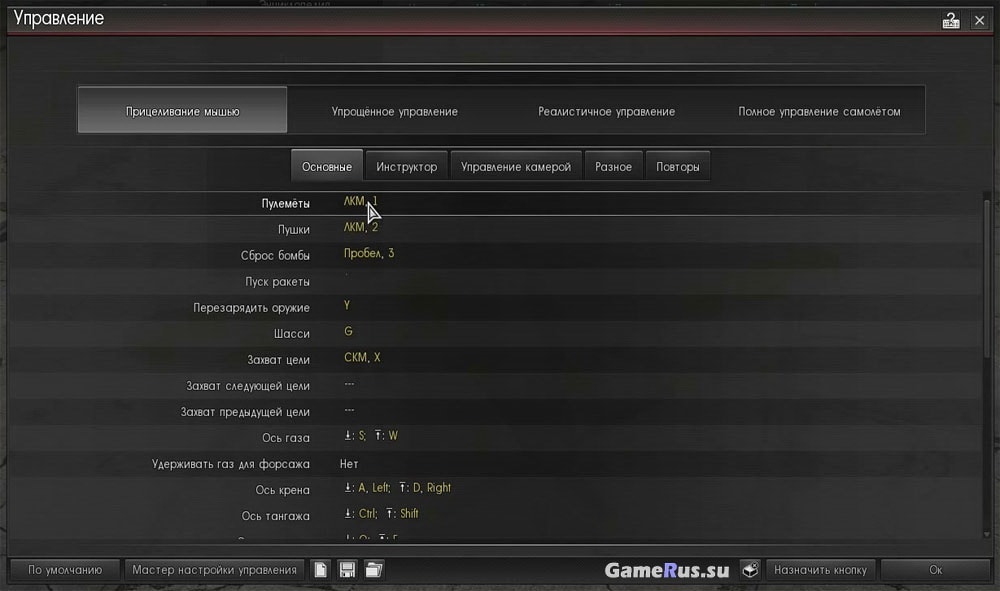
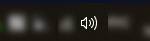 Гайд Total War WARHAMMER II: как исправить ошибки, вылеты, низкий FPS и прочие проблемы
Гайд Total War WARHAMMER II: как исправить ошибки, вылеты, низкий FPS и прочие проблемы Графика War Thunder и правильные настройки
Графика War Thunder и правильные настройки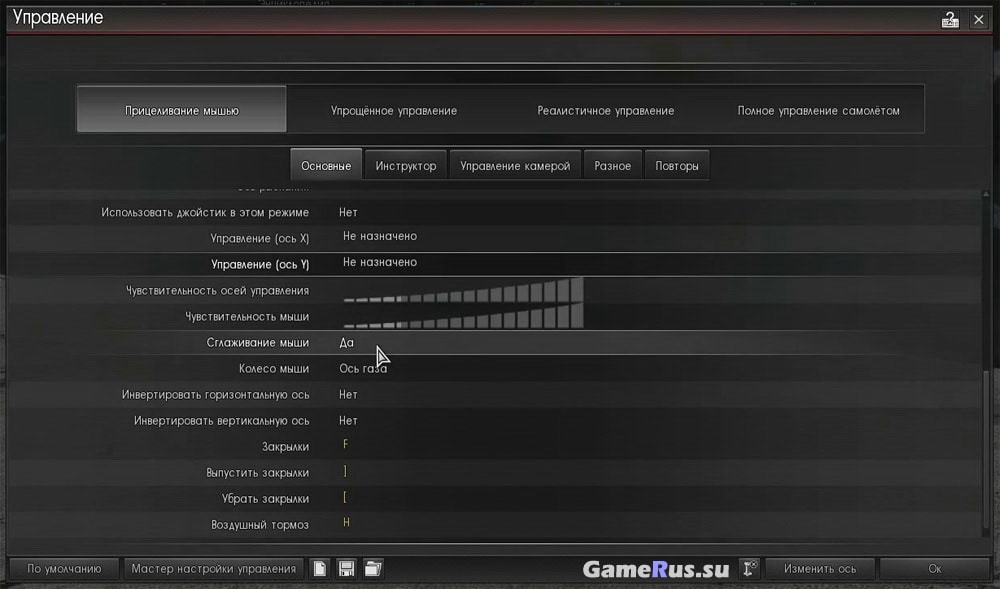
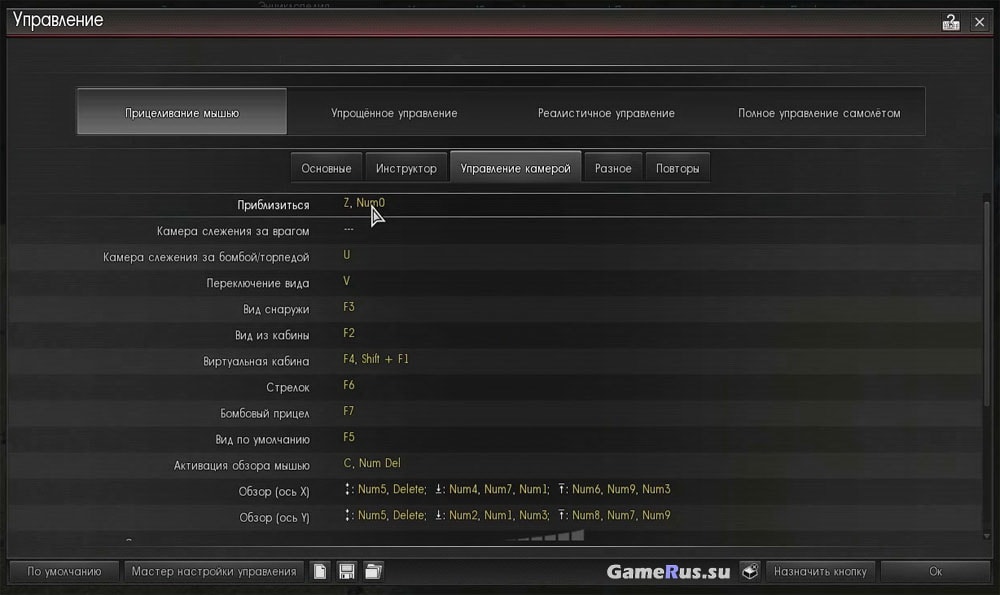
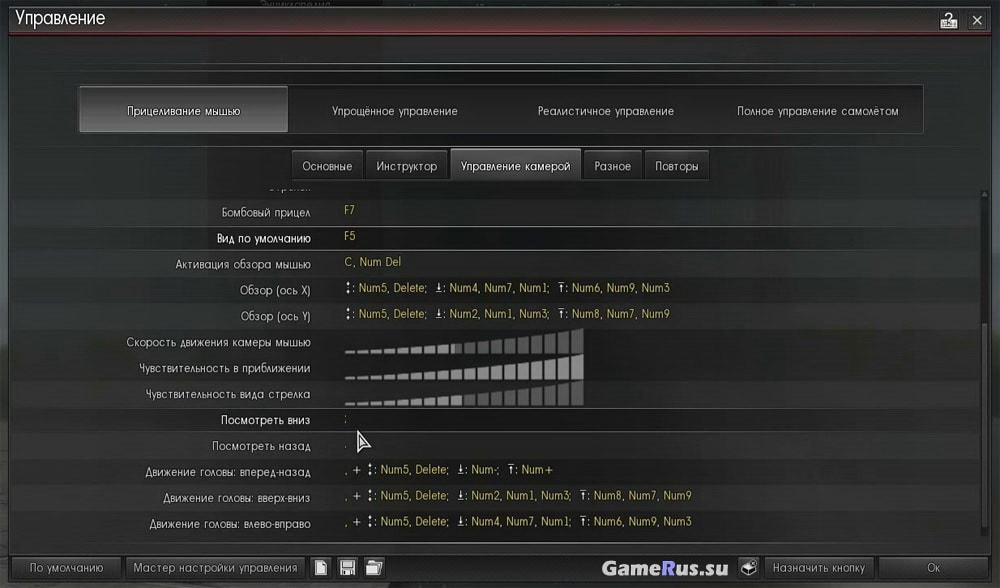




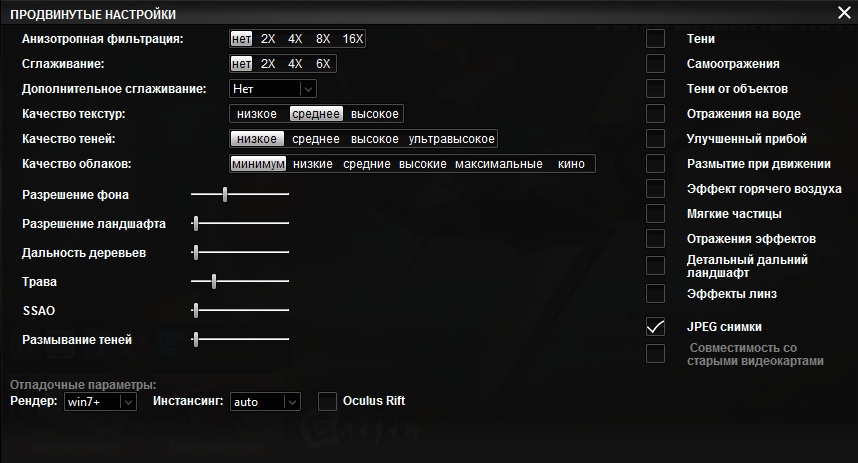
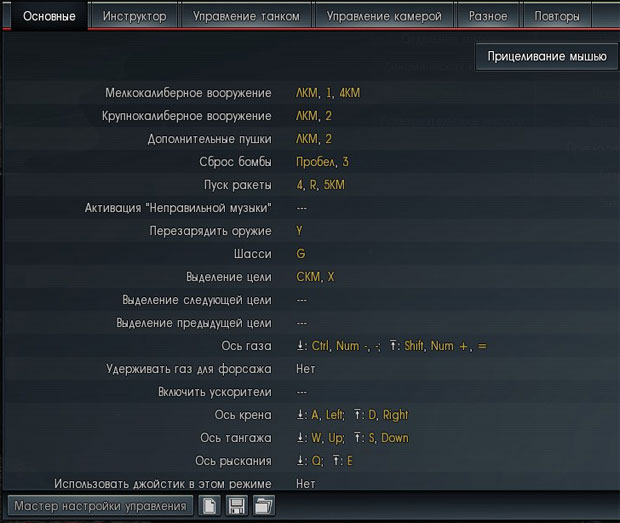









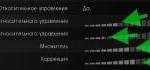 Джойстик для War Thunder
Джойстик для War Thunder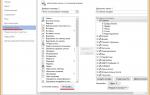 Горячие клавиши в Word: Самые необходимые комбинации
Горячие клавиши в Word: Самые необходимые комбинации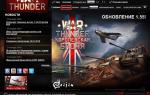 Настройка осей и чувствительности контроллеров
Настройка осей и чувствительности контроллеров